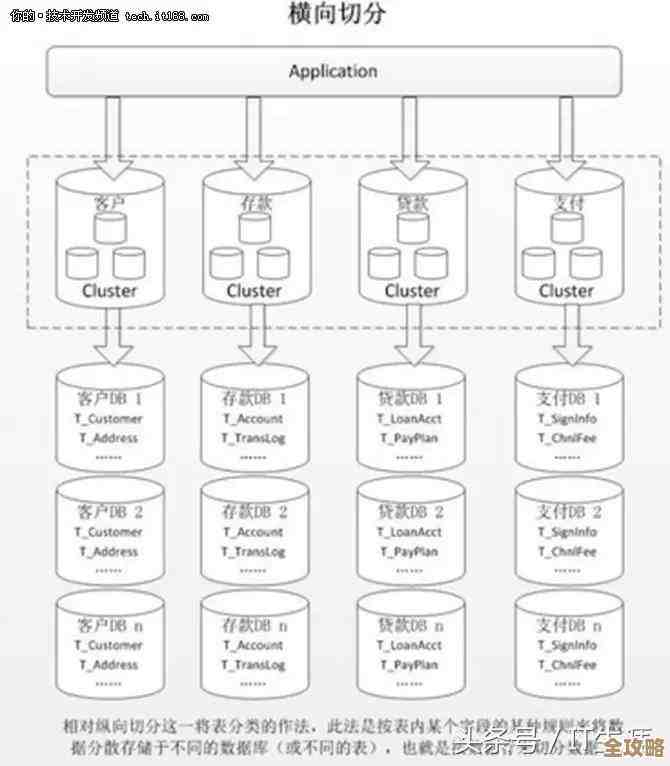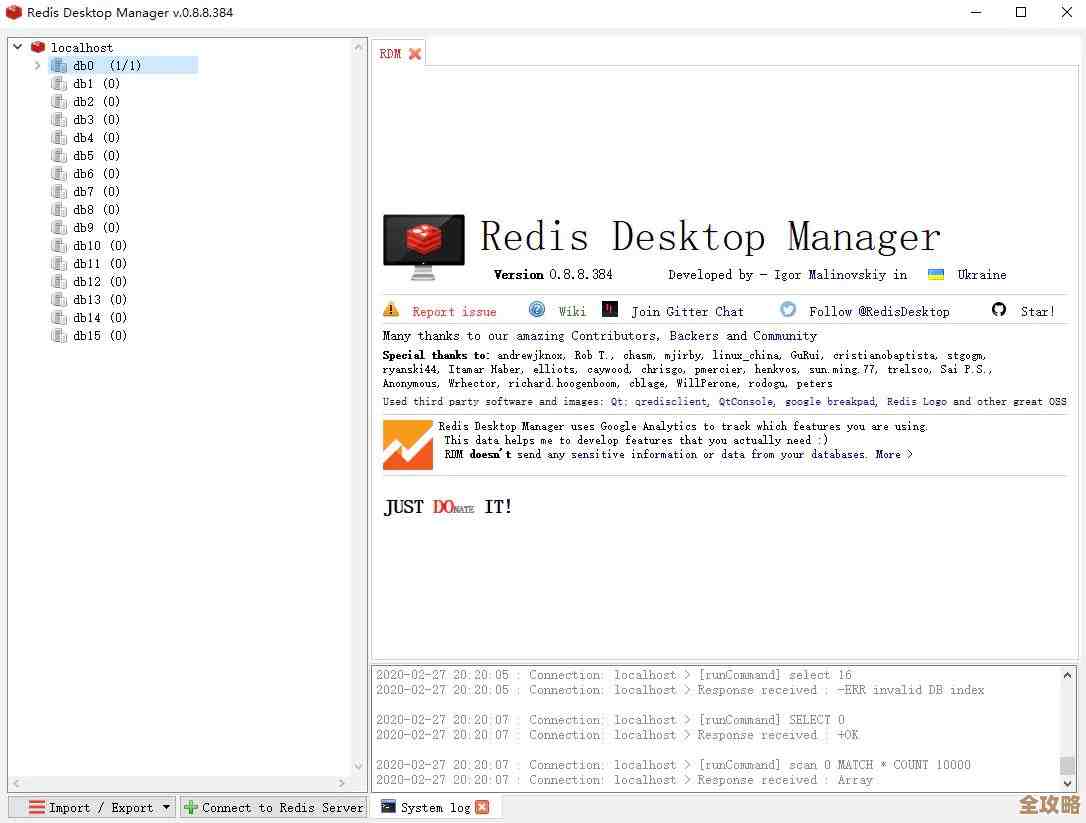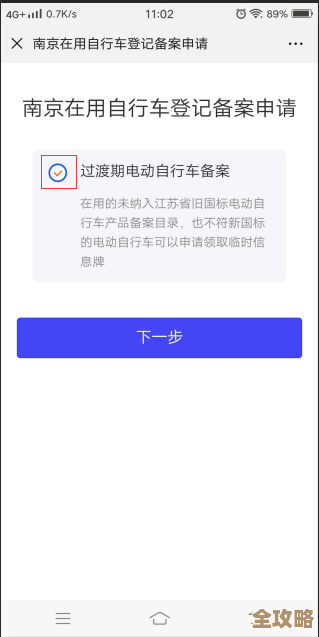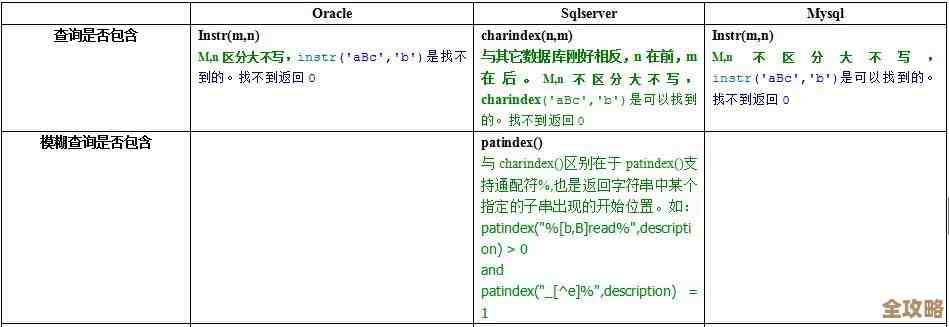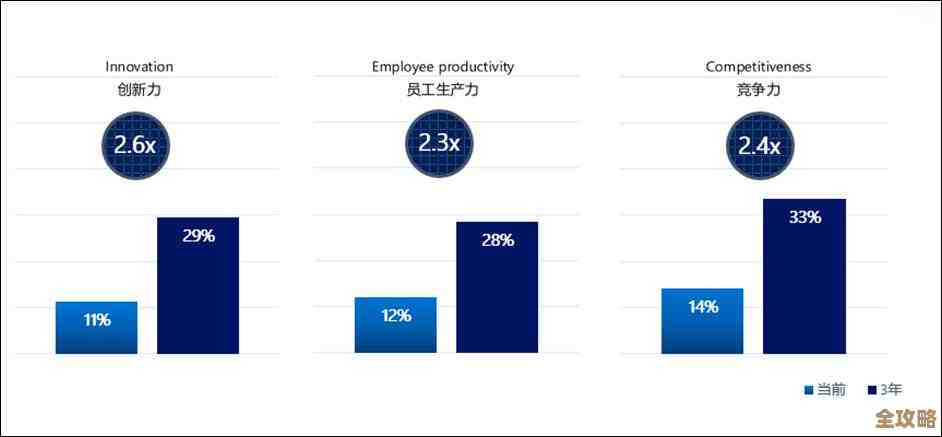跟着小鱼一步步解决局域网无法访问,让共享连接更顺畅
- 问答
- 2025-09-19 10:24:25
- 29
跟着小鱼一步步解决局域网无法访问,让共享连接更顺畅
我,小鱼,一个自诩为"网络半吊子"的普通用户,最近被局域网共享问题折磨得够呛,事情是这样的——上周心血来潮想在家里搭建个简易NAS,把旧笔记本改造成文件服务器,结果呢?其他设备死活连不上这台"服务器",气得我差点把路由器给砸了。
第一步:检查基础设置,发现"隐藏"的坑
"网络和共享中心"这个老地方,我闭着眼睛都能找到,共享选项全开了,网络发现也启用了,可问题依旧,就在我准备放弃时,突然注意到一个细节——我的笔记本连接的是"公用网络"而不是"专用网络",Windows这个分类真是够隐蔽的,谁会想到换个网络类型就能解决问题?
个人见解:微软这个设计简直反人类!公用网络默认关闭共享我能理解,但至少给个明显提示啊。
第二步:防火墙,那个默默捣乱的"好学生"
解决了网络类型,问题只解决了一半,我的台式机还是看不到共享文件夹,这时我想起之前为了玩某个游戏,把防火墙设置改得乱七八糟,果然,在防火墙高级设置里,"文件和打印机共享"的入站规则被禁用了。
真实案例:我邻居老王也遇到过类似问题,他更绝——直接把防火墙关了,结果第二天电脑就被挖矿病毒盯上了。
第三步:IP地址的"捉迷藏"游戏
DHCP自动分配的IP有时候会变来变去,这让我想起去年用手机访问共享文件夹时,隔三差五就要重新输入地址,这次我学聪明了,在路由器里给每台设备绑定了静态IP。
不完整思考:虽然静态IP解决了问题,但总感觉这样管理起来有点...原始?有没有更优雅的方案?
第四步:神秘的"凭据管理器"
最让我抓狂的是,明明输入了正确的账号密码,系统却一直提示"登录失败",折腾两小时后才发现,是Windows凭据管理器里保存了旧的登录信息,清空凭据后,一切恢复正常。
情绪化吐槽:这种问题谁能第一时间想到?!微软的报错信息敢再模糊点吗?
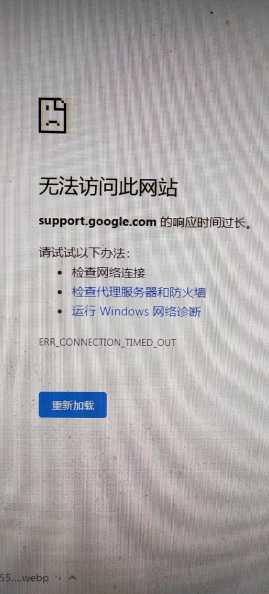
第五步:终极杀招——重启大法
说来好笑,在完成所有设置后,共享还是不太稳定,最后我试着把所有设备重启一遍——包括那个已经连续工作三个月的路由器,结果?问题神奇地消失了。
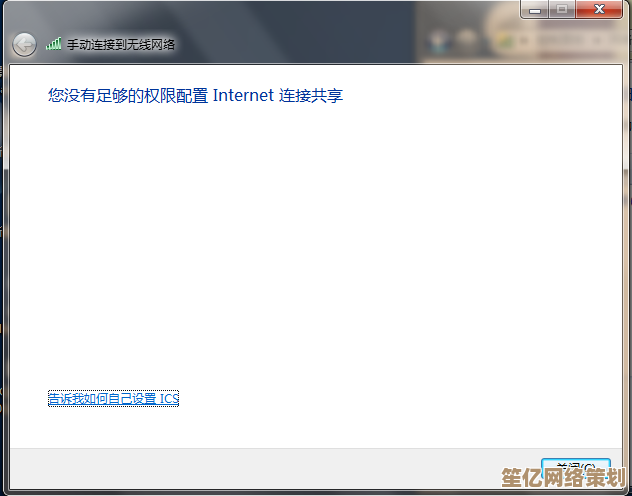
个人细节:我那个二手路由器是2018年买的,重启时散热风扇的噪音活像台老拖拉机。
经验总结:
- 网络类型要选对(专用网络)
- 防火墙规则要检查
- 固定IP更省心
- 凭据管理器会"记仇"
- 定期重启治百病
现在我的家庭共享网络终于稳定了,虽然过程曲折得像在解谜,如果你也遇到类似问题,不妨跟着我的踩坑记录一步步排查,网络问题往往就藏在这些看似不起眼的细节里。
本文由颜泰平于2025-09-19发表在笙亿网络策划,如有疑问,请联系我们。
本文链接:http://waw.haoid.cn/wenda/3175.html